Hướng dẫn chỉnh sửa và xóa tin nhắn đã gửi trên Skype
Nội dung bài viết
Bạn đã lỡ gửi nhầm tin nhắn trên Skype và muốn sửa lại hoặc xóa ngay để người nhận không kịp đọc? Bài viết này sẽ hướng dẫn bạn cách thực hiện điều đó một cách nhanh chóng và hiệu quả, giúp bạn tránh những tình huống khó xử không đáng có.

Hướng dẫn chi tiết cách sửa tin nhắn đã gửi trên Skype
- Đối với máy tính Windows, bạn có thể thực hiện theo các bước sau:
Nhấn chuột phải vào tin nhắn bạn vừa gửi và chọn Edit để chỉnh sửa.
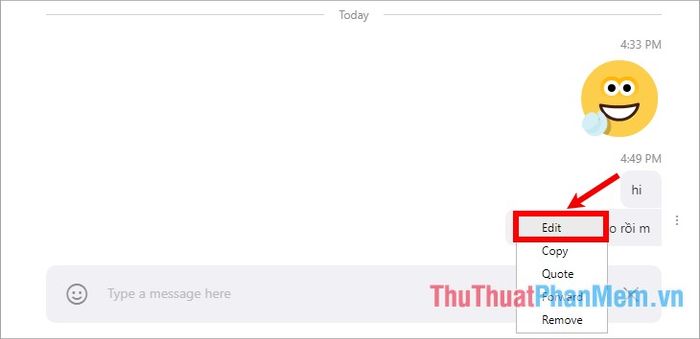
Tin nhắn sẽ hiển thị trong khung soạn thảo, bạn chỉ cần điều chỉnh nội dung và nhấn Enter để gửi lại.
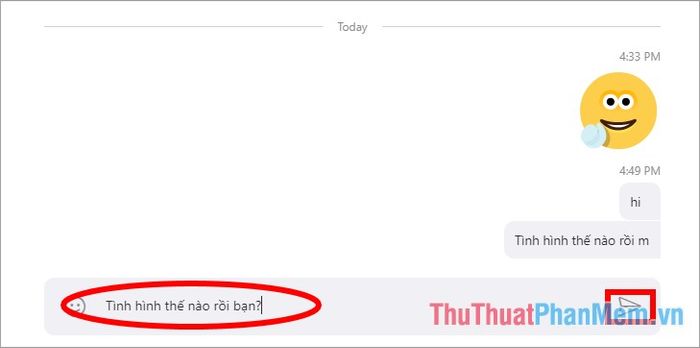
- Web: Nhấn chuột phải, chọn Edit Message, chỉnh sửa và nhấn Enter.
- Mac: Nhấn Ctrl và chọn tin nhắn, chọn Edit Message, sửa và nhấn Save.
- Android: Giữ tin nhắn, chọn Edit Message, thay đổi nội dung và nhấn biểu tượng tích.
- iOS: Giữ tin nhắn, chọn Edit, chỉnh sửa và gửi lại.
Bạn nên chỉnh sửa tin nhắn trong thời gian ngắn, trước khi người nhận kịp đọc nội dung cần thay đổi.
Hướng dẫn chi tiết cách xóa tin nhắn đã gửi trên Skype
- Đối với máy tính Windows, bạn có thể thực hiện theo các bước sau:
Nhấn chuột phải vào tin nhắn đã gửi và chọn Remove để tiến hành xóa.
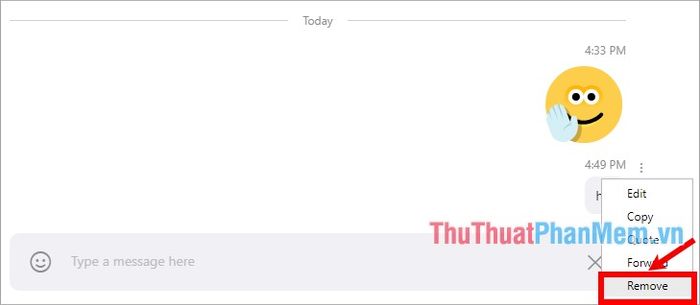
Khi thông báo Remove Message xuất hiện, bạn chọn Remove để xác nhận việc xóa tin nhắn.
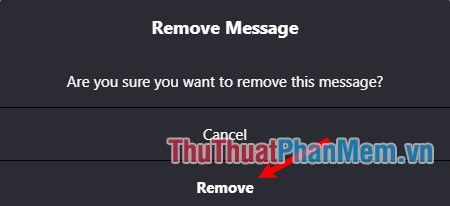
- Web: Nhấp chuột phải vào tin nhắn và chọn Xóa tin nhắn (Remove Message).
- Mac: Nhấn giữ phím Ctrl, chọn tin nhắn, sau đó nhấp vào Xóa tin nhắn (Remove Message).
- Android: Nhấn giữ tin nhắn, chọn biểu tượng thùng rác, và xác nhận Xóa.
- iOS: Nhấn giữ tin nhắn, chọn Xóa (Delete) từ cửa sổ pop-up hiện ra.
Bài viết trên đã hướng dẫn chi tiết cách chỉnh sửa và xóa tin nhắn đã gửi trên Skype. Hy vọng những thông tin này sẽ mang lại trải nghiệm sử dụng Skype mượt mà và hiệu quả hơn cho bạn. Chúc bạn thành công và tận hưởng những tiện ích tuyệt vời từ Skype!
Có thể bạn quan tâm

Top 9 địa chỉ hàng đầu dạy xăm hình nghệ thuật nổi tiếng tại Hà Nội

13 điểm đến sushi bình dân Hà Nội: Ngon chuẩn vị, giá mềm không ngờ

Top 5 salon làm tóc uy tín nhất tại Nhà Bè, TP. HCM

Cách chế biến món cá dìa nấu canh chua ngọt chuẩn vị miền Tây

Chanh, trái cây tuyệt vời cho việc trị mụn mùa hè


